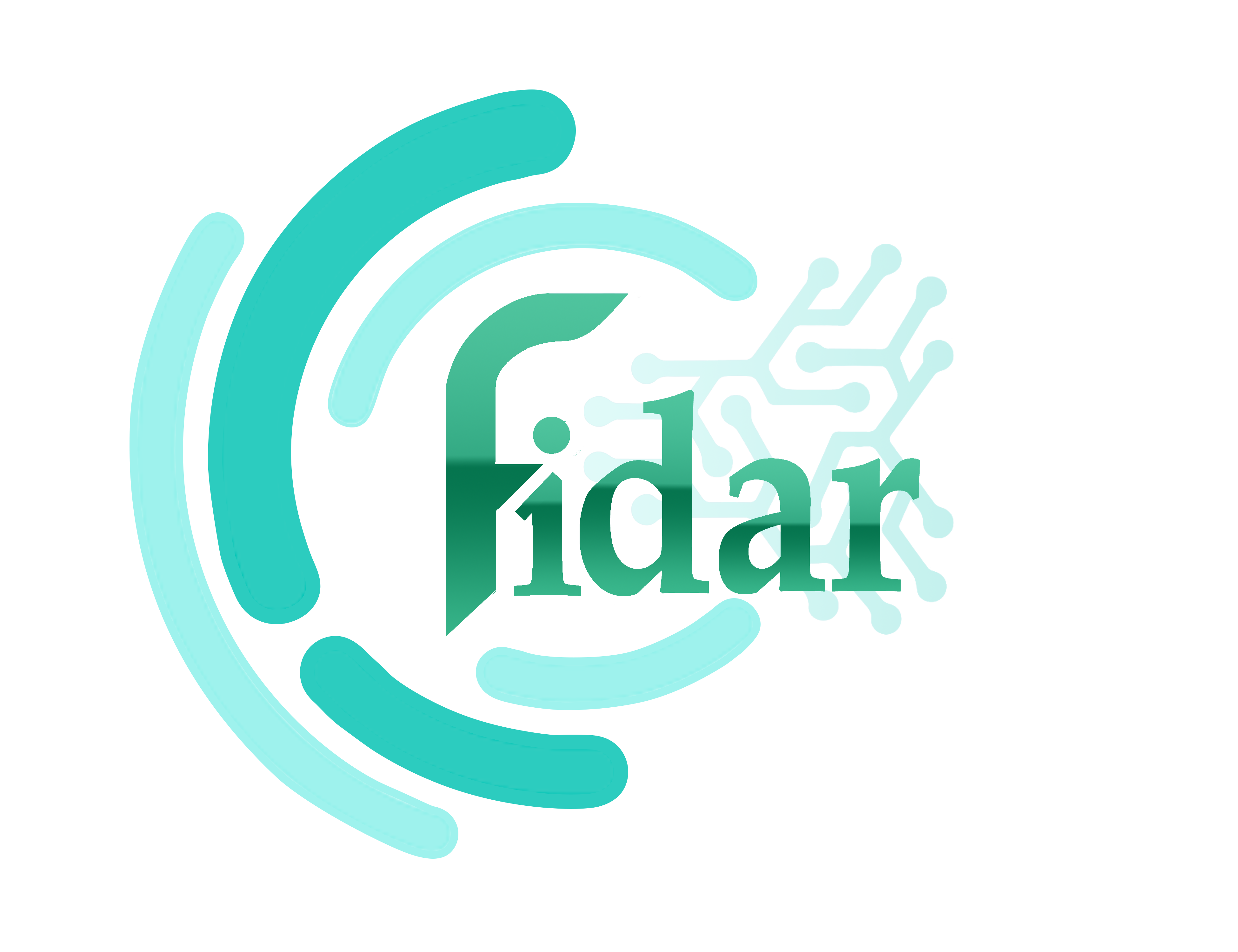WSUS سرور – توضیحاتی در رابطه با سرویس wsus
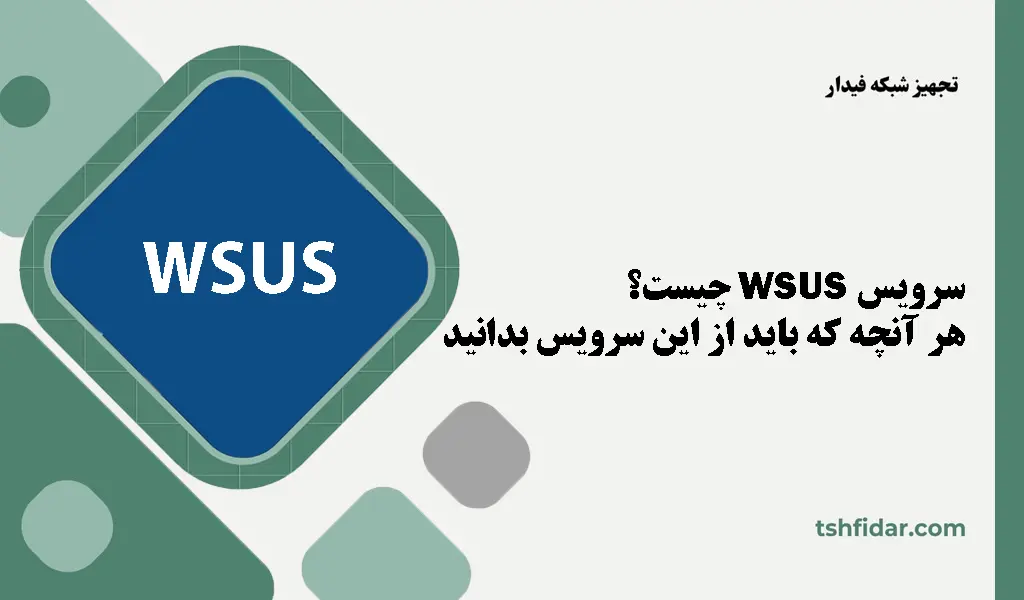
wsus سرور (Windows Server Update Services)
wsus سرور (Windows Server Update Services) یک سرویس مدیریت بهروزرسانی نرمافزاری است که توسط مایکروسافت ارائه میشود. این سرویس برای سازمانها و شبکههایی که از سیستمعامل ویندوز استفاده میکنند، بسیار مفید است. WSUS سرویسی است که به مدیران شبکه امکان میدهد بهروزرسانیهای نرمافزاری را در شبکه مدیریت کنند و از امنیت و کارایی سیستمهای ویندوز خود اطمینان حاصل کنند.

WSUS به مدیران شبکه اجازه میدهد تا بهروزرسانیهای امنیتی، بهروزرسانیهای عمومی و بروزرسانیهای دیگر را برای کلیه سیستمهای عامل ویندوز در شبکه مدیریت کنند. این سرویس از طریق یک سرور مرکزی (WSUS Server) کنترل میشود که درون شبکه سازمان قرار میگیرد. سرور WSUS نقش مرکزی را در جمعآوری بروزرسانیها ایفا میکند و سپس این بروزرسانیها را به سیستمهای عملیاتی در شبکه توزیع میکند.
تجهیز شبکه فیدار ارائه کننده خدمات مربوط به شبکه و در زمینه فروش سرور HP فعالیت دارد اگر نیاز به راهنمایی دارید می توانید با ما در تماس باشید تا بهترین زیر ساخت و تجهیزات شبکه را با ما تجربه کنید.
WSUS سرور چیست؟
WSUS سرور چیست؟ عملکرد اصلی WSUS بر اساس مدل سرویس مشتری است. در این مدل، یک سرور WSUS در شبکه سازمان قرار داده میشود که بهروزرسانیها را دریافت و ذخیره میکند. سپس سیستمهای مشتری (کامپیوترها و سرورها) در شبکه به سرور WSUS متصل میشوند و اطلاعات بهروزرسانی را از آن دریافت میکنند.
WSUS قابلیت جمعآوری و توزیع بهروزرسانیهای مختلف را فراهم میکند، از جمله بهروزرسانیهای امنیتی، بروزرسانیهای عمومی و بهروزرسانیهای مربوط به نرمافزارهای مایکروسافت مختلف مانند Office و SQL Server. با استفاده از WSUS، مدیران شبکه میتوانند بهروزرسانیها را زمانبندی کنند و از جریان ترافیک شبکه بهینهتری برخوردار شوند. همچنین، WSUS امکاناتی را فراهم میکند که به مدیران شبکه اجازه میدهد نحوه نصب و پیکربندی بهروزرسانیها را سفارشیسازی کنند، از جمله تعیین سیاستهای بهروزرسانی برای سیستمهای مختلف.
مزایای سرویس WSUS
مزایای سرویس WSUS استفاده از WSUS سرور به مزایای زیادی منجر میشود. از جمله مهمترین مزایا میتوان به موارد زیر اشاره کرد:
- امنیت بهتر: با استفاده از WSUS، مدیران شبکه میتوانند بهروزرسانیهای امنیتی را به صورت سریع و موثر در سیستمها اعمال کنند و از تهدیدهای امنیتی جلوگیری کنند.
- کنترل بهتر بر روی بهروزرسانیها: WSUS امکان میدهد تا بهروزرسانیها را بر اساس نیازهای سازمان تنظیم و کنترل کنید. مدیران شبکه میتوانند زمانبندی بهروزرسانیها را تنظیم کنند تا با ساعات کاری کاربران تداخل نداشتهمتن ادامه دارد…
- بهینهسازی ترافیک شبکه: با استفاده از WSUS، بهروزرسانیها به صورت محلی در شبکه توزیع میشوند، به جای دانلود مستقیم توسط هر دستگاه. این باعث کاهش بار ترافیک شبکه و صرفهجویی در پهنای باند میشود.
- کنترل پیکربندی بهروزرسانیها: WSUS به مدیران شبکه اجازه میدهد سیاستها و قوانین خاصی را برای نصب و پیکربندی بهروزرسانیها تعیین کنند. مثلاً میتوانند تعیین کنند که کدام سیستمها باید بهروزرسانی شوند و کدامها نباید.
- نظارت و گزارشدهی: WSUS ابزارهای گزارشدهی جامعی فراهم میکند که به مدیران شبکه امکان میدهد وضعیت بهروزرسانی سیستمها را مشاهده و نظارت کنند. همچنین، گزارشهای مربوط به بهروزرسانیها و مشکلات ممکن را نیز در اختیار مدیران قرار میدهد.
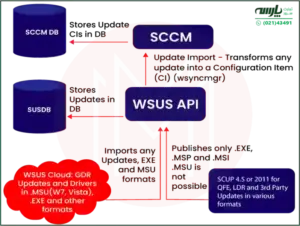
اهمیت WSUS در سرور
اهمیت WSUS در سرور WSUS (Windows Server Update Services) در محیط سرور، اهمیت بسیاری دارد و برای مدیران سیستم و شبکه یک ابزار حیاتی است. در زیر به برخی از اهمیتهای WSUS در سرور اشاره میکنیم:
امنیت سیستم
امنیت سیستم یکی از نقاط قوت اصلی WSUS سرور، امکان بهروزرسانیهای امنیتی در سرورهاست. با استفاده از WSUS، مدیران سرور قادرند به صورت مرکزی بهروزرسانیهای امنیتی را دریافت و نصب کنند. این امر به معنای حفظ امنیت سرورها و جلوگیری از نفوذهای خطرناک است که میتواند به دادهها و سرویسهای مهم سرورها آسیب برساند.
بهروزرسانی نرمافزارهای مرتبط با سرور
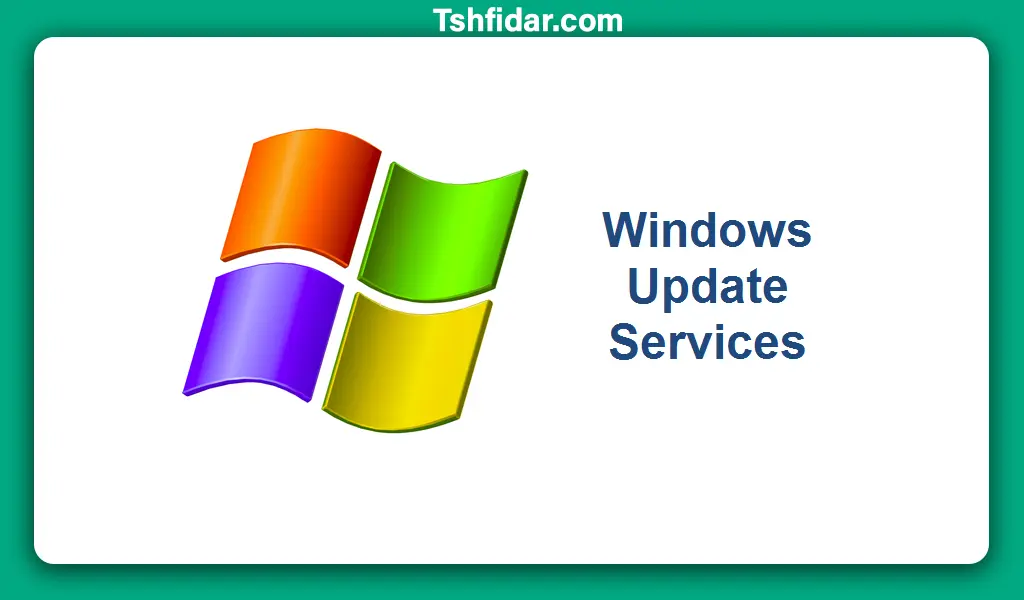
بهروزرسانی نرمافزارهای مرتبط با WSUS سرور به مدیران سرور این امکان را میدهد تا بهروزرسانیهای مرتبط با نرمافزارهای سروری مانند SQL Server، Exchange Server و SharePoint را مدیریت کنند. این نرمافزارها برای عملکرد صحیح و امن سرورها بسیار حائز اهمیت هستند و با استفاده از WSUS، میتوان به راحتی آنها را بهروز نگه داشت.
کاهش هزینهها و زمان
کاهش هزینهها و زمان با استفاده از WSUS سرور، مدیران سرور میتوانند بهروزرسانیهای نرمافزاری را به صورت مرکزی و همزمان در سرورها اعمال کنند. این کار به معنای کاهش هزینه و زمان مورد نیاز برای نصب بهروزرسانیهاست. در عوض، نیازی به نصب دستی و مجزا این بهروزرسانیها در هر سرور نیست و این امر بهبود قابل توجهی در بهرهوری و بهینهسازی مدیریت سرورها ایجاد میکند.
کنترل بهتر بر روی بهروزرسانیها
کنترل بهتر بر روی بهروزرسانیها با WSUS سرور ، مدیران سرور دارای کنترل کامل بر روی بهروزرسانیها هستند. آنها میتوانند زمانبندی بهروزرسانیها را تنظیم کنند و بهروزرسانیهایی را که باعث مشکلات در سرورها میشوند رد کنند. این قابلیت به مدیران امکان میدهد بهترین زمان برای بهروزرسانی سرورها را انتخاب کنند تا تداخل کمتری با عملکرد سرویسها و برنامههای مهم داشته باشد.
نظارت و گزارشدهی
نظارت و گزارشدهی در WSUS سرور ، مدیران سرور قادر به نظارت و گزارشدهی درباره وضعیت بهروزرسانی سرورها هستند. آنها میتوانند وضعیت نصب و عدم نصب بهروزرسانیها را بررسی کنند، گزارشها را تولید کنند و بهروزرسانیهایی که نیاز به تعمیر دارند را شناسایی کنند. این اطلاعات به مدیران کمک میکند تا وضعیت سرورها را مرور کرده و از درستی و امنیت عملکرد آنها مطمئن شوند.
به طور خلاصه، WSUS در محیط سرور اهمیت بالایی دارد زیرا امکان بهروزرسانی مرکزی، امنیت سرورها را تقویت میکند، هزینه و زمان مورد نیاز برای نصب بهروزرسانیها را کاهش میدهد، کنترل بهتری بر روی بهروزرسانیها فراهم میکند و اطلاعات نظارت و گزارشدهی را فراهم میکند.
کاربرد WSUS چیست؟
کاربرد WSUS چیست؟ WSUS (Windows Server Update Services) یک سرویس مایکروسافت است که برای مدیریت و پیکربندی بهروزرسانیهای نرمافزاری در سیستمهای عامل و نرمافزارهای مایکروسافت مورد استفاده قرار میگیرد. در اینجا کاربرد اصلی WSUS در محیط سرور را برسی میکنیم:
- نصب بهروزرسانیهای امنیتی: یکی از کاربردهای اصلی WSUS در سرور، امکان نصب بهروزرسانیهای امنیتی است. با استفاده از WSUS، مدیران سیستم میتوانند بهروزرسانیهای امنیتی را از مایکروسافت دریافت و در سرورها نصب کنند. این کار باعث حفظ امنیت سرورها و جلوگیری از نفوذهای خطرناک میشود.
- بهروزرسانی نرمافزارهای مایکروسافت: WSUS سرور امکان بهروزرسانی نرمافزارهای مایکروسافت را در سرورها فراهم میکند. این شامل سیستمعاملهای ویندوز، نرمافزارهای سروری مانند SQL Server و Exchange Server، و ابزارهای مایکروسافت دیگر میشود. با استفاده از WSUS، مدیران سرور میتوانند بهروزرسانیهای این نرمافزارها را مدیریت و نصب کنند.
- کاهش هزینه و زمان نصب بهروزرسانیها: با استفاده از WSUS سرور، مدیران سرور قادرند بهروزرسانیهای نرمافزاری را به صورت مرکزی و همزمان در سرورها اعمال کنند. این کار به معنای کاهش هزینه و زمان مورد نیاز برای نصب بهروزرسانیهاست. به جای نصب دستی بهروزرسانیها در هر سرور، با استفاده از WSUS میتوان بهروزرسانیها را به صورت خودکار و همزمان در سرورها اعمال کرد.
- کنترل بهتر بر روی بهروزرسانیها: WSUS به مدیران سرور امکان میدهد تا بهترین زمان برای نصب بهروزرسانیها را انتخاب کنند و بهروزرسانیهایی را که باعث مشکلات در سرورها میشوند رد کنند. این قابلیت به مدیران امکان میدهد که بهروزرسانیها را با توجه به زمانهای کمتر تداخل با عملکرد سرویسها و برنامههای مهم برنامهریزی کنند.
- کاهش بار شبکه: با استفاده از WSUS، بهروزرسانیها فقط یک بار در شبکه دانلود میشوند و سپس به سرور WSUS منتقل میشوند. سپس سایر سیستمها در شبکه میتوانند بهروزرسانیها را از WSUS سرور دریافت کنند. این باعث کاهش بار شبکه و صرفهجویی در پهنای باند میشود.
- گزارشدهی: WSUS امکان گزارشدهی جامع در مورد وضعیت بهروزرسانیها، نصب شدهها، خطاها و سایر اطلاعات مربوط به سیستمهای شبکه را فراهم میکند. این گزارشها به مدیران اطلاعات دقیق و جامعی در مورد وضعیت بهروزرسانی سیستمها ارائه میدهند و به آنها کمک میکند تا مشکلات را شناسایی و رفع کنند.
- مدیریت سیاستهای بهروزرسانی: WSUS به مدیران امکان میدهد تا سیاستهای بهروزرسانی خود را تعریف کنند. آنها میتوانند تنظیماتی مانند زمان اعمال بهروزرسانی، نوع بهروزرسانیها، گروهبندی سیستمها و سایر تنظیمات مربوط به بهروزرسانی را پیکربندی کنند.
تفاوت بین WSUS و SCCM چیست؟
تفاوت بین WSUS و SCCM چیست؟ WSUS یک سرویس بهروزرسانی رایگان است که توسط مایکروسافت ارائه میشود. این سرویس به مدیران شبکه امکان میدهد تا بهروزرسانیهای سیستمعامل و نرمافزارهای مایکروسافت را برای دستگاههای مشتری در شبکه خود مدیریت کنند. WSUS از طریق وبسایت Microsoft Update بهروزرسانیها را دانلود و توزیع میکند.
SCCM یک سیستم مدیریت چرخه عمر فناوری اطلاعات (ITIL) است که توسط مایکروسافت ارائه میشود. این سیستم به مدیران شبکه امکان میدهد تا کل چرخه عمر فناوری اطلاعات خود را مدیریت کنند، از جمله مدیریت بهروزرسانیها، نرمافزار، سختافزار، ابزارها، سیاستها و فرآیندها. SCCM یک ابزار قدرتمند است که میتواند در مشاغل بزرگ و سازمانها مورد استفاده قرار گیرد.
انتخاب مناسب بین WSUS و SCCM بستگی به نیازهای خاص سازمان دارد. اگر سازمان شما کوچک است و به یک راهحل مدیریت بهروزرسانی ساده نیاز دارید، WSUS یک گزینه مناسب است. اگر سازمان شما بزرگ است و به یک راهحل مدیریت فناوری اطلاعات جامع نیاز دارید، SCCM یک گزینه مناسب است.
| ویژگی | WSUS | SCCM |
| هدف | مدیریت بهروزرسانیها برای سیستمعاملها و نرمافزارهای مایکروسافت | مدیریت کل چرخه عمر فناوری اطلاعات (ITIL) |
| دامنه | مشاغل کوچک تا متوسط | مشاغل بزرگ و سازمانها |
| قابلیتها | مدیریت بهروزرسانیها، گزارشدهی، تأیید بهروزرسانیها | مدیریت بهروزرسانیها، نرمافزار، سختافزار، ابزارها، سیاستها و فرآیندها |
| پیچیدگی | نسبتاً آسان برای پیادهسازی و استفاده | نسبتاً پیچیده برای پیادهسازی و استفاده |
| هزینه | رایگان | هزینهبر |
نحوه نصب سرویس WSUS در ویندوز سرور
- نحوه نصب سرویس WSUS در ویندوز سرور کنترل پنل را باز کنید.
- روی “برنامه ها و ویژگی ها” کلیک کنید.
- روی “Turn Windows features on or off” کلیک کنید.
- کادر جستجو را پیدا کنید و “WSUS” را تایپ کنید.
- کادر کنار “Windows Server Update Services” را علامت بزنید.
- روی “Ok” کلیک کنید.
- ویندوز شروع به نصب WSUS می کند. این ممکن است چند دقیقه طول بکشد.
- پس از اتمام نصب، روی “Close” کلیک کنید.
- WSUS اکنون نصب شده است. می توانید آن را با شروع کنسول مدیریت WSUS راه اندازی کنید.
- برای شروع کنسول مدیریت WSUS، روی “Start” کلیک کنید و “WSUS” را تایپ کنید.
- روی “Windows Server Update Services” کلیک کنید.
- کنسول مدیریت WSUS باز می شود.
راهاندازی WSUS (Windows Server Update Services) به شما این امکان را میدهد که مدیریت بهروزرسانیها و پچهای امنیتی برای سیستمهای ویندوزی در شبکه خود را بهطور متمرکز انجام دهید. در اینجا مراحل گام به گام برای نصب و راهاندازی WSUS روی یک سرور ویندوز آورده شده است:
مرحله 1: نصب WSUS روی سرور
مرحله 1: نصب WSUS روی سرور ابتدا باید WSUS را روی سرور ویندوز نصب کنید. این کار معمولاً از طریق Server Manager انجام میشود.
1.1 نصب WSUS از طریق Server Manager
1.1 نصب WSUS از طریق Server Manager Server Manager را باز کنید (از منوی استارت یا با تایپ Server Manager در جستجو).
- در قسمت Manage در بالای صفحه، گزینه Add Roles and Features را انتخاب کنید.
- در بخش Before You Begin، دکمه Next را بزنید.
- در بخش Select Installation Type، گزینه Role-based or feature-based installation را انتخاب کنید و سپس Next را بزنید.
- در بخش Select Destination Server، سرور مورد نظر خود را انتخاب کنید و Next را بزنید.
- در بخش Select Server Roles، گزینه Windows Server Update Services را انتخاب کنید.
- در مرحله بعد، ویژگیهای مربوط به WSUS را که باید نصب شوند (مانند WSUS Services و Database)، انتخاب کرده و گزینه Next را بزنید.
- در بخش Select Features، معمولاً نیازی به تغییرات نیست، بنابراین Next را بزنید.
- در مرحله Confirm، جزئیات نصب را بررسی کرده و دکمه Install را بزنید.
این فرآیند ممکن است چند دقیقه طول بکشد تا نصب WSUS کامل شود.
1.2 نصب دیتابیس
1.2 نصب دیتابیس در صورت انتخاب Windows Internal Database (پایگاه داده داخلی ویندوز) در هنگام نصب، هیچ کار اضافی نیاز نیست، زیرا این دیتابیس به طور خودکار نصب میشود. در صورت انتخاب SQL Server برای دیتابیس WSUS، باید آن را پیکربندی کنید.
مرحله 2: پیکربندی WSUS
مرحله 2: پیکربندی WSUS پس از نصب WSUS، باید آن را پیکربندی کنید تا بتواند بروزرسانیها را دریافت و توزیع کند.
2.1 راهاندازی WSUS Configuration Wizard
- 2.1 راهاندازی WSUS Configuration Wizard پس از اتمام نصب، WSUS Configuration Wizard به طور خودکار باز میشود.
- Choose Upstream Server: اگر شما از یک WSUS دیگر به عنوان سرور اصلی (upstream) استفاده میکنید، گزینه Synchronize from Microsoft Update را انتخاب کنید. در غیر این صورت، Synchronize from an upstream server را انتخاب کرده و اطلاعات سرور بالا دستی را وارد کنید.
- Choose Languages: زبانهایی که میخواهید بهروزرسانیها برای آنها ارائه شوند را انتخاب کنید.
- Choose Products: محصولاتی را که میخواهید بروزرسانیها برای آنها ارسال شوند انتخاب کنید. معمولاً Windows Operating Systems و Office انتخاب میشوند.
- Choose Classifications: نوع بهروزرسانیهایی که میخواهید دریافت کنید را انتخاب کنید. این میتواند شامل بهروزرسانیهای امنیتی، پچهای معمولی، درایورها و غیره باشد.
- Choose Update Files Location: انتخاب کنید که بروزرسانیها کجا ذخیره شوند. معمولاً باید یک پوشه خاص برای ذخیره این فایلها ایجاد کنید.
2.2 همگامسازی با Microsoft Update
- 2.2 همگامسازی با Microsoft Update در پنجرهی Synchronize Now، گزینه Start Synchronization را انتخاب کنید تا WSUS شروع به همگامسازی و دریافت بروزرسانیها از سرورهای Microsoft Update کند.
- پس از اتمام همگامسازی، سیستم به طور خودکار بروزرسانیها را دانلود کرده و در سرور WSUS ذخیره میکند.
جمع بندی
در نهایت WSUS (Windows Server Update Services) یک سرویس مایکروسافت است که برای مدیریت و پیکربندی بهروزرسانیهای نرمافزاری در سیستمهای عامل و نرمافزارهای مایکروسافت استفاده میشود. این سرویس به مدیران سرور امکان میدهد تا بهروزرسانیهای امنیتی و نرمافزاری را مرکزی و به صورت خودکار در سرورها نصب کنند. WSUS کمک میکند تا نصب بهروزرسانیها به صورت مؤثرتر، صرفهجویی در زمان و هزینه، کاهش بار شبکه و کنترل بهتر بر روی بهروزرسانیها انجام شود. همچنین، WSUS قابلیت گزارشدهی جامع در مورد وضعیت بهروزرسانیها و مدیریت سیاستهای بهروزرسانی را فراهم میکند.